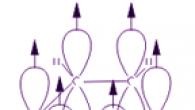Čo robiť, ak telefón nevidí pamäťovú kartu? Keďže často dostávam tieto a podobné otázky, odpovedal som na ne naraz v tomto článku. Bude to užitočné pre majiteľov fotoaparátov, telefónov Samsung, Lenovo, notebookov - vo všeobecnosti všetkých zariadení, ktoré podporujú pamäťovú kartu a odmietajú čítať údaje na karte.
Najprv niekoľko technických detailov popisujúcich problém. Povedzme, že v dôsledku nejakých manipulácií mobilné zariadenie (telefón, tablet, smartfón) prestalo identifikovať pamäťovú kartu (SD kartu) aj cez čítačku kariet. Všetky dáta sa zapisujú na samotnú pamäťovú kartu. Je to nepohodlné, pretože SD karta sa nepoužíva, zatiaľ čo pamäť mobilného zariadenia sa rýchlo zaplní. Produktivita podľa toho klesá.
Takže problém je podrobne opísaný, prejdime k diagnostike telefónu, smartfónu, tabletu. Pozrime sa na najčastejšie dôvody, prečo telefóny nevidia pamäťovú kartu (flash disk) a ako túto chybu svojpomocne opraviť pomocou čítačky kariet.
Telefón nevidí kartu SD v dôsledku nesprávneho formátu systému súborov alebo poškodenej tabuľky súborov
Príčina problému. 1) Tabuľka súborov na SD karte sa poškodila a značky zmizli. 2) Pamäťovú kartu ste naformátovali sami, v dôsledku čoho telefón prestal vidieť flash disk. 3) Systém súborov na karte SD je neznámy (používa sa v inom operačnom systéme)
Ako to opraviť. 1. Zistite veľkosť vášho flash disku. Ak je kapacita microSD väčšia ako 32 GB, je s najväčšou pravdepodobnosťou naformátovaná na exFAT. Nie všetky verzie systému Android podporujú tento súborový systém.
2. Rýchly spôsob Ak chcete problém vyriešiť, reštartujte telefón v režime obnovenia a v ponuke služieb Android vyberte možnosť Vymazať oblasť vyrovnávacej pamäte. Tento príkaz vymaže obsah SD karty a naformátuje médium v systéme súborov FAT32 - je najvhodnejší na ukladanie súborov v telefóne.
Poznámka. Neskúseným používateľom neodporúčame vykonávať tento postup: ak omylom naformátujete nesprávny oddiel, stratíte všetky údaje v telefóne vrátane súborov v interná pamäť.
3. Bezpečnejší (a pohodlnejší) spôsob formátovania SD karty je cez počítač. Budete potrebovať čítačku kariet a softvér SD Formatter. Pomôže vám správne naformátovať flash disk.
4. Môžete vyskúšať formátovanie na nízkej úrovni – nie všetci výrobcovia však na to ponúkajú vlastný softvér (pozrite si webovú stránku pamäťovej karty).
Pamäťová karta telefónu (tabletu) zlyhala
Príčina problému. V dôsledku mechanického / tepelného poškodenia nezlučiteľného so životom telefón prestal vidieť pamäťovú kartu alebo SD karta prestala fungovať. Prípadne telefón prestal detekovať flash disk na iných zariadeniach je karta tiež nečitateľná.
Čo robiť. Bohužiaľ, s poškodenou SD kartou sa nedá nič robiť. Jediné, čo musíte urobiť, je zakúpiť si novú SD kartu, ktorá je veľkosťou a špecifikáciami kompatibilná s vaším smartfónom alebo tabletom. Najnepríjemnejším momentom sú všetky dáta, ktoré boli uložené na pamäťovej karte Android telefón alebo iOS, úplne zmizne. Už ich nebudete môcť obnoviť – ani pripojením telefónu k flash disku cez USB, ani cez čítačku kariet.
Ak je flash disk stále v záruke a vyzerá ako nový (bez viditeľného poškodenia), skúste ho vrátiť do predajne. Ak budete mať šťastie, dostanete úplne novú náhradnú kartu.
Skontrolujte chybné bloky (chybné sektory) pomocou HDDScan
Problém je to dvojnásobne nepríjemný, pretože telefón bol kúpený pred mesiacom. Rozhodol som sa preniesť nejaké audio-video súbory z môjho starého telefónu. Nový smartfón je j7 a starý tiež Samsung Galaxy Grand Neo... Prenos dát prebehol bez akýchkoľvek núdzových situácií.
Asi o týždeň som sa pozrel na sd a karta sa neobjavila z mojich pôvodných „mojich súborov“. Pozrel som sa cez prieskumník súborov xplore. Boli tam zobrazené všetky priečinky, ale ukázalo sa, že sú prázdne. Je však dôležité dodať toto: pamäť telefónu obsahovala aj hudbu a nejaké video. Boli teda zobrazené, ale neboli „prázdne“, ale odmietli ich reprodukovať – „chyba reprodukcie“. Toto sa nikdy nestalo na starom telefóne s akýmkoľvek SD a rôznym vekom, určite sa to stalo, ale nie toto. A táto nahraná karta sa dá normálne prečítať na starom telefóne, bez problémov.
Pre mňa je hlavná vec, ako ste pochopili, otázka je telefón, je to dôvod? Takéto odmietnutie čítania za mesiac sa stalo dvakrát s internou pamäťou a štyrikrát so sidišnou. Reštartujte - a všetko je v poriadku. Nie je to však pre telefón vôbec normou?
Odpoveď. Toto správanie môže mať viacero príčin.
Príčina chyby možno spočíva vo vašom spôsobe kopírovania súborov z internej pamäte do externej pamäte. Skúste to rôznymi spôsobmi a test: napr. cez čítačku kariet v PC, cez správcu súborov v telefóne atď. Pozoruje sa popisovaná chyba čítania vo všetkých prípadoch?
Keďže ste však poznamenali, že s inými jednotkami flash nie sú žiadne problémy, problém je možno s pamäťovou kartou. Kto je výrobca, je karta SD kompatibilná s modelom vášho telefónu? Prečítajte si recenzie používateľov.
Po tretie, aktualizujte softvér v telefóne a.
Po štvrté - pomôcka SD Formatter. Vyskúšajte rôzne formáty súborových systémov.
1. Posledná šanca nájsť odpoveď na môj problém. telefón Samsung galaxy not 5 (čína) používa iba svoju internú pamäť a flash disk nie je detekovaný. Čo som neurobil... Skontroloval som políčka a v druhom mobilný telefón Vložil som to, naformátoval som to tak a tak - nepomáha to.
2. Na telefóneSamsung Galaxia A3 pamäťová karta nefungujemicrosdobjem 16 GB. Takmer šesť mesiacov bol v telefóne, automaticky sa naň ukladali všetky fotografie z fotoaparátu. Pamäťová karta nebola vybratá, odkedy bola raz vložená do slotu. Telefón používam takmer rok. Predtým existovala iná karta s kapacitou 8 GB.
R.SPresunul som kartu do iného telefónu - ani on ju nevidí. A nerozpozná to ani počítač. čo robiť? Na flash disku sú všetky fotografie a videá detí nasnímané počas šiestich mesiacov.
Odpoveď. Ak váš smartfón alebo tablet nevidí flash disk, problém môže byť v aplikácii, ktorá neukladá súbory tam, kde je to potrebné. Skontrolujte si v nastaveniach, kde sa súbory ukladajú – na SD kartu, flash disk alebo do internej pamäte vášho tabletu/smartfónu. Napríklad v nastaveniach Android Gallery môžete zmeniť miesto ukladania fotografií.
Znova si prečítajte článok. Ak všetko ostatné zlyhá, možno telefón nevidí pamäťovú kartu microSD, pretože je chybná.
Telefón nerozpoznal pamäťovú kartu. Všetko som preniesol do internej pamäte. Po odpojení karty sa načítajú všetky súbory, ale po pripojení nie. Teraz, keď odpojíte SD kartu, interná pamäť je tiež zakázaná a nie je kam ukladať informácie. Povedzte mi, čo sa dá urobiť, ak pamäťová karta nie je čitateľná (ak je to možné).
Odpoveď. Fungovala pamäťová karta pred týmto časom? Telefón nemusí podporovať tento model karty.
Ak SD karta predtým fungovala, možno budete musieť kartu naformátovať – a bude možné na ňu znova zapisovať.
Otázka je formulovaná nesprávne: píšete, že pri odpojení pamäťovej karty sa súbory čítajú, pričom nižšie uvádzate, že interná pamäť je vypnutá. Odkiaľ sa teda súbory čítajú?
1. Telefón fungoval s pamäťovou kartou. Poslali mi video s gratuláciou. Vymažete ho a zobrazí sa znova. Skúsil som preflashovať telefón, ale nešlo to. Nezistil žiadne aktualizácie. Po niekoľkých manipuláciách v ponuke obnovy sa to zmenilo, zistilo sa aktualizácie, stiahli ich a nainštalovali. Zobrazuje vlastný firmvér, ale s novším dátumom.
Potom sa karta SD nerozpozná. Android ho nevidí a nezisťuje jeho pamäť. A ďalšie sd tiež. Bez karty telefón vidí svoju pamäť a funguje dobre. Čo robiť, ak telefón po víruse nevidí kartu SD?
2. Do počítača som vložil SD kartu - tam sa všetko dobre číta, vidíš. A telefón zobrazí správu: ZABEZPEČENÉ VYBERTE KARTU. Prečo môj telefón nevidí pamäťovú kartu? čo robiť?
Odpoveď. Ak telefón nevidí pamäťovú kartu, môže to byť spôsobené poškodením tabuľky súborov na nej. Ako to súvisí s obnovou, nie je jasné. Skúste naformátovať SD kartu. Ak sa nič nezmení k lepšiemu, zmeňte firmvér.
1. Kúpil som si 4G micro flash disk pre svoj telefón, nainštaloval som ho do počítača cez čítačku kariet, skopíroval súbory a nainštaloval do telefónu (Microsoft Lumia 530). Po nejakom čase som ho opäť nainštaloval do čítačky kariet a pripojil k počítaču. Systém Windows vydal hlásenie, že zariadenie je chybné a nečíta flash disk, ale cez telefón všetko funguje dobre. A to sa deje so všetkými USB médiami a zariadeniami. Pred inštaláciou do telefónu som skontroloval flash na mnohých počítačoch - všetko bolo v poriadku. Po inštalácii nefunguje pamäťová karta v počítači - iba cez telefón.
2. Objednal som si flash disk zaebay(univerzálny flash diski- blesk zariadení). Včera som ho dostal, vložil som ho do telefónu - funguje, funguje aj na počítači. Dnes som sa pokúsil preniesť video z telefónu na flash disk, začalo sa kopírovanie, nechal som telefón a odišiel. Po návrate som zistil, že program bol zatvorený a flash disk už v telefóne nebol detekovaný a ani počítač ho nerozpoznal. čo robiť?
3. Kúpil som si 32 GB flash disk pre môj telefón z AliExpress. Fungovalo to dobre, potom boli fotografie, ktoré sa doň uložili, napoly orezané alebo namiesto toho bola šedá obrazovka. Nakoniec to telefón prestal detekovať. Zdá sa, že počítač to zistí, ale neodtrhne ho. Hovorí to niečo ako "vložiť disk". Vyskúšal som veľa vecí, ktoré boli napísané na internete, veľa programov. Niektorí nevidia flash disk, niektorí ju vidia, ale stále ju nemôžu naformátovať.Povedz mi, ako ju priviesť k rozumu.
Odpoveď. Naformátujte flash disk cez telefón alebo Recovery (písali sme o tom na začiatku publikácie. Ak to nepomôže, prejdite na Správa Disky Windows a skontrolujte, či je jednotka flash pripojená k počítaču a či je zväzok zobrazený v zozname. V prípade potreby môžete vytvoriť nový oddiel na jednotke flash a naformátovať ho na FAT alebo extFAT pomocou špecializovaných programov.
Zapnem hudbu na telefóne, píše: žiadne hudobné súbory. Telefón Nokia RM-1035 a mirex micro sd (HC) triedy 4, včera všetko fungovalo. Pravdepodobne nie je pamäťová karta čitateľná! Ako zistiť, či to funguje alebo nie?
Odpoveď. Skontrolujte, či ostatní vidia mobilných aplikácií obsahu pamäťovej karty, môžete nainštalovať iný prehrávač. Pripojte kartu microSD k počítaču alebo notebooku pomocou čítačky kariet. Ak jednotka flash nie je dostupná v oboch prípadoch, skúste iné metódy opísané v článku.
Telefón Samsung Galaxy A3 2015 nečíta flash disk. Naformátoval som to vo všetkých možných formátoch, ale nepomohlo to. Pripojený k PC - všetko funguje skvele. Prečo môj telefón nevidí flash disk? Možno je potrebné niečo zmeniť v nastaveniach telefónu?
Odpoveď. Prejdite na Nastavenia - Pamäť. Skontrolujte časť „Pamäťová karta SD“. Nainštalujte správcu súborov a skontrolujte, či sa na ňom zobrazujú súbory na pamäťovej karte.
Okrem štandardného formátovania môžete vyskúšať aj nízkoúrovňové formátovanie – nie všetci výrobcovia však na to ponúkajú vlastný softvér (pozrite si webovú stránku pamäťovej karty).
Ďalším dôvodom, prečo telefón nevidí SD kartu, môže byť nedostatok kontaktu medzi pamäťovou kartou a telefónom. Skontrolujte, či vaše zariadenie číta iné flash disky. Ak nie, vezmite telefón do opravy.
Telefón Doogee x5. Telefón nevidel pamäťovú kartu, ale bola tam. Údaje sa do externej pamäte preniesli náhodou. Z nejakého dôvodu bol prenos dokončený, ale karta bola stále neviditeľná. Obrázky, videá, hudba niekde bezpečne zmizli. Ako ich získať späť a prečo telefón nevidí pamäťovú kartu? Dá sa to všetko nejako obnoviť? Snažil som sa Obnovenie systému Android- bezvýsledne.
Odpoveď. Ak telefón nevidí kartu SD, ako ste na ňu preniesli súbory? Možno ste ich jednoducho skopírovali na iné miesto.
Skúste pripojiť pamäťovú kartu cez čítačku kariet k počítaču a naskenovať ju pomocou CardRecovery. Pokiaľ ide o Android Data Recovery, tento program je menej funkčný.
Po odpojení SD karty pre prácu v oddelení a vykonaní manipulácií s ňou telefón prestigio znova SD kartu nezapne. Mimochodom, notebook nevidí ani pamäťovú kartu. Akcie pri obnove nepomohli. Čo robiť, ak telefón nevidí pamäťovú kartu?
Odpoveď. Možno, že operačný systém a laptop vidia SD kartu, ale označenia zmizli. Musíte vytvoriť zväzok na nepridelenom priestore. Štart – Spustiť – diskmgmt.msc. Nájdite nepridelenú oblasť a pomocou kontextovej ponuky vytvorte nový zväzok na karte SD, priraďte písmeno a použite formátovanie. Po týchto manipuláciách by mal byť disk SD karty detekovaný ako predtým.
Kameru som pripojil ako v návode (cez USB port), ale kamera to číta ako Portable device, ale potrebuje Removable disk. Fotoaparát nevidí pamäťovú kartu v režime pripojenia alebo v čom je problém? Ako môžem zmeniť zobrazenie? Fotoaparát Nikon Coolpix S9400.
Odpoveď. Váš fotoaparát podporuje pamäťové karty SD, SDHC a SDXC. Počítač nevidí pamäťovú kartu ako jednotku. Musíte vybrať kartu z fotoaparátu a pripojiť ju k počítaču pomocou čítačky kariet. Ak máte v notebooku zabudovanú čítačku kariet, pripojenie karty bude ešte jednoduchšie. Potom v zozname uvidíte vymeniteľnú jednotku.
mico sd 32G v tablete so systémom Android. Skresľujem konektor - všetko je ok, ale po chvíli to vodič nevidí a cez menu nastavenia sa pamäť SD karty nezapne. Ak vyberiete a vložíte pamäťovú kartu, zobrazí sa. Kontakty som vyčistil, vymazal rektifikáciou, no Android stále nevidí SD kartu, kde je pes zakopaný?
Odpoveď. Skúste pomocou telefónu otestovať inú kartu SD. Ak sa situácia zopakuje a smartfón nevidí flash disk (pamäťová karta z času na čas zmizne), problém je pravdepodobne v kontaktoch telefónu.
Ak iná pamäťová karta funguje bez chýb, odporúčame problematickú kartu naformátovať na FAT32 alebo exFAT - v prípade, že telefón nevidí micro SD flash disk kvôli chybám v tabuľke súborov.
Telefón (Samsung Galaxy S5) nečíta pamäťovú kartu. Vložil som tri karty a žiadna z nich nie je načítaná, hoci sa na iných zariadeniach zobrazujú správne. V tomto prípade sa nápis „Connect SD card“, ktorého písmo bolo predtým šedé, zmení na biely a dá sa naň kliknúť, ale ak kliknete, nič sa nestane. Všetky fotografie a obrázky v galérii (umiestnenej v pamäti telefónu) sa nezobrazia. A aplikácie, ktoré nie sú vo vnútornej pamäti, ale v pamäti telefónu, sa neotvoria. Povedz mi, čo mám robiť?
Odpoveď. Môže dôjsť k poruche na úrovni operačného systému Android resp nainštalované aplikácie. Skúste konflikt vyriešiť manuálne odstránením všetkých nepotrebných aplikácií z telefónu. Aktualizujte verziu operačného systému na najnovšiu prostredníctvom nastavení systému Android.
Ak telefón stále nevidí pamäťovú kartu, skontrolujte kontakty telefónu: sú na nich nejaké vizuálne viditeľné poškodenia?
Píšete „na iných zariadeniach“, keď máte na mysli počítač? Ak áno, je pravdepodobné, že súborový systém flash disku je NTFS a musíte ho naformátovať na FAT alebo exFat.
Keď do telefónu vložím SD kartu, zariadenie ju nerozpozná. Bez ohľadu na to, čo som skúšal: aj keď som ho vložil do iných telefónov, stále nevidím ani nečítam jeho obsah.
Odpoveď. Existuje príliš málo informácií o pamäťovej karte (prakticky žiadne) na to, aby bolo možné poskytnúť konkrétne rady. Najprv skontrolujte, či váš telefón podporuje SD karty veľkosti, ktorá je na vašej karte (pozrite si dokumentáciu k vášmu smartfónu alebo tabletu). Ak ste si práve kúpili pamäťovú kartu, môžete ju v rámci záruky vymeniť za inú s menšou kapacitou.
Ak ste túto pamäťovú kartu už predtým používali a na tomto a iných mobilných zariadeniach už nie je rozpoznaná, je s najväčšou pravdepodobnosťou chybná.
1. Vyčistil som kartu v počítači. Vymazal som z neho všetko. Teraz je tu nový smartfón teXet X-plus TM-5577. Vložil som kartu Sidi, vidí ju, ale na karte Sidi sa nič nehýbe a nemôžem na ňu nič preniesť. Povedz mi, čo mám robiť?
2. Telefón sa začal pravidelne sám zapínať (Lenovo A 526). Potom som odišiel z domu a zapol si slúchadlá a všimol som si, že nehrá ani jedna skladba. Neskôr, keď som vytiahol telefón, zistil som, že flash disk nie je čitateľný a uložená hudba sa neprehráva. Pokúsil som sa reštartovať telefón - nepomohlo, vložil som ho do čítačky kariet - vidí pamäťovú kartu, vložil som ju aj do telefónu priateľa. ale vobec sa mi nechce. A to najdôležitejšie, čo ma vytáča, je notifikácia po zapnutí telefónu s vetou “Pred odstránením MicroSD odstráňte, aby ste neprišli o dáta.
Odpoveď. Pamäťovú kartu musíte znova pripojiť k počítaču (ako predtým), naformátovať SD kartu štandardným spôsobom (napríklad cez Prieskumník) alebo pomocou sdformatter. Systém súborov - FAT32. S najväčšou pravdepodobnosťou je to kvôli nesprávnemu formátovaniu, že telefón nemôže zapisovať dáta na pamäťovú kartu.
Po náhlom vypnutí tablet (Android 5.1) prestal normálne rozpoznávať pamäťové karty v čítačke kariet. Buď zapisuje, prebieha kontrola chýb, alebo prebieha čítanie, ktoré trvá neobmedzene dlho. Zároveň polovica programov prestane reagovať, všetko sa divoko spomalí a tablet sa už nedá vypnúť (až keď vybitie dosiahne 0 a vypne sa). Niekedy (veľmi zriedka) po pripojení ju vidí, ale pri najmenšej manipulácii s kartou (aj pri prezeraní fotografie) ju okamžite stratí a začne ju znova čítať a to je koniec. Testované na 3 flash diskoch, čistých aj nie, s rôznym formátovaním a množstvom tanca s tamburínami (všetko podľa odporúčaní na fórach). Bol vykonaný návrat systému. Nič nepomáhalo. Ten 8 gigovú kartu odmieta vôbec vidieť, hoci ak ju pripojíte cez adaptér do USB konektora, všetko funguje výborne (ako iné flash disky). Aký je problém v čítačke kariet alebo v systéme?
Odpoveď. Problémovú pamäťovú kartu je najlepšie pripojiť k notebooku, prípadne cez USB adaptér, ako ste spomínali. Ďalej je potrebné naformátovať SD kartu.
S najväčšou pravdepodobnosťou je problém s čítačkou kariet. Mnohé lacné čítačky kariet po krátkom čase prestanú správne čítať pamäťové karty a spôsobujú chyby pri kopírovaní alebo čítajú informácie pomaly.
Systém (Android) pravdepodobne nebude mať nič spoločné s problémom, pretože ste už testovali niekoľko pamäťových kariet. Možno je to konkrétna aplikácia, ktorá spomaľuje systém, ale to sa dá zistiť iba resetovaním telefónu do továrenských nastavení.
Telefón Lenovo vibe shot, android 6. Vo variante je 32gb sony sd karta ako rozšírenie hlavnej pamäte (ext4). Telefón prestal vidieť súborový systém – uvádza SdCard0 01/01/1970, 00 kb. Windows 7 vidí dva oddiely – 16 MB a 30 GB, funkčné, každý 100 % voľný.
Ako môžem vrátiť všetko na svoje miesto obnovením predchádzajúcich súborov? alebo aspon ako vytiahnut fotky a priecinok WhatsApp?
Odpoveď. Na obnovenie vymazanej partície na SD karte sú vhodné programy R.saver alebo AOMEI Partition Assistant Standard Edition. Ak tabuľka súborov na oddieloch obsahuje chyby, môžete sa ich pokúsiť opraviť pomocou pomôcky chkdsk pre Windows. Ak to nepomôže, skúste naskenovať SD kartu (nečitateľné časti) pomocou pomôcky Recuva. Kým neprepíšete informácie na jednotke flash alebo ju nenaformátujete, šanca na obnovenie súborov zostáva vysoká.
Samsung A3 2017 Pamäťová karta Samsung 64 GB. V počítači som vytvoril priečinky: fotografie, poznámky k zvoneniu, hudba, videá, filmy atď. Telefón vidí iba zvuk, obrázky, dokumenty, video. Nevidí žiadne ďalšie priečinky na pamäťovej karte. Čo je potrebné urobiť?
Odpoveď. Nainštalujte si do telefónu ľubovoľného správcu súborov (napríklad Total Commander alebo ES Explorer). Vytvorte priečinky priamo cez tieto programy a skopírujte tam všetko, čo potrebujete. Súbory by sa mali čítať na pamäťovej karte bez problémov. Je tiež možné, že priečinky, ktoré sa nedajú prečítať z karty SD, sú skryté alebo poškodené. Preto by bolo dobré kartu naformátovať, aby sa predišlo ďalším chybám.
Telefón Lenovo A2010 nevidí pamäťovú kartu SD. Pokúsil som sa reštartovať, píše sa "K dispozícii je iba jedna SD karta, nie je možné prepnúť." Ostatné telefóny kartu nemajú. V počítači sa cez čítačku kariet vôbec nezobrazuje. Je toto naozaj koniec, toľko fotiek a videí zmizlo? Možno sa dá niečo urobiť?
Odpoveď. Zdá sa, že na karte sú chyby pri čítaní alebo sa značky stratili. Keďže sa pamäťová karta v počítači neotvorí (t. j. písmeno/samostatná jednotka sa nezobrazuje v správcovi súborov), má zmysel skontrolovať, či je pamäťová karta vôbec rozpoznaná ako zariadenie. Ak to chcete urobiť, prejdite na diskmgmt.msc (Štart - Spustiť) a zistite, či sa po pripojení karty SD k počítaču nezobrazí nepridelené miesto. Ak sa zobrazí, vytvorte nový zväzok súboru v tomto priestore prostredníctvom kontextového menu. Ak sa nič nestane, s najväčšou pravdepodobnosťou zlyhala karta SD.
Model telefónu sony xperia m4 aqua dual. Dva roky bola v telefóne nainštalovaná karta pamäť microSD. Nedávno sa začali vyskytovať poruchy: na to, aby pamäťová karta fungovala, stačilo najskôr reštartovať telefón. Teraz telefón úplne prestal vidieť mapu. Formátovanie zlyhalo. Nainštalovaný nový. Telefón to rozpozná (je to v nastaveniach, fotky boli odoslané na kartu), ale aplikácie sa nedajú stiahnuť z obchodu play (stále zobrazuje možnosť stiahnuť len do pamäte telefónu). Čo je potrebné urobiť v tejto situácii s jednotkou flash?
Odpoveď. Naformátujte pamäťovú kartu pomocou špecializovaných aplikácií - rovnaký SDFortatter je celkom vhodný. Potom skontrolujte, či na karte nie sú chyby pomocou nástroja chkdsk.
Objasnili ste však, že výmena pamäťovej karty nepomáha. Problém môže byť spôsobený špecifickými aplikáciami alebo konfliktami softvéru v operačnom systéme Android. V tomto prípade odporúčame aktualizovať firmvér alebo ako poslednú možnosť resetovať telefón (spustiť tvrdý reset).
Po zašifrovaní SD karty ju Samsung A5 2017 prestal vidieť. Cez čítačku kariet v počítači vidí, ale neotvorí. Skúsil som naformátovať (SDFormatter, cmd) - nefunguje to. Vidí iné flash disky. Skontroloval som chyby - zobrazí chybu, ale neopraví ju.
Odpoveď. Ak chcete skontrolovať kartu SD, použite nasledujúce parametre:
chkdsk (písmeno jednotky): /f/r
- /f - oprava chýb čítania súborového systému
- /r - oprava chybných sektorov na SD karte
To by malo opraviť chyby a umožniť vám naformátovať kartu SD štandardným spôsobom alebo pomocou nástrojov, ako je SDFormatter.
Mám USB disk Kingston DTSE3 16G, počítač ho nevidí, flash disk je nečitateľný. systém pravidelne zobrazuje hlásenie, že zariadenie môže pracovať rýchlejšie, resp. Existujú nejaké programy na obnovu?
Odpoveď. Flash disk podporuje rozhranie USB 2.0. Váš počítač (základná doska) môže mať viac stará verzia porty, preto sa zobrazí táto správa. Preto vám odporúčame aktualizovať hardvér počítača, ak ste tak dlho nerobili.
Programy obnovy vám nepomôžu, ale správne naformátovanie flash disku (v NTFS/FAT) a následná kontrola chýb pomocou chkdsk nezaškodí.
tablet samsung záložka galaxie 4 SM-T331 nevidí kartu SD. voľných miest 0b, voľných 0b. a vložil som tú istú SD kartu do iného zariadenia, do môjho telefónu, a vidím SD kartu: k dispozícii 14,57 zadarmo 14,57. Vložím do tabletu ďalšiu SD kartu - opäť ju nevidí, ale telefón ju vidí.
Odpoveď. Ak sú na pamäťovej karte dôležité súbory, skopírujte si ich v počítači. Potom naformátujte pamäťovú kartu a skontrolujte, či na nej nie sú chyby. Ak je všetko v poriadku, môžete použiť SD kartu v tablete alebo telefóne a zapisovať na ňu súbory. Ak sa situácia zopakuje, aktualizujte firmvér tabletu alebo vykonajte tvrdý reset. Toto je však už extrémne opatrenie, odporúčame vám najskôr sa vysporiadať s chybami v čítaní.
Pamäťovú kartu som urobil ako interné úložné zariadenieZTE čepeľ A510. Po resetovaní telefónu (SDkarta bola celý ten čas v telefóne) prestala fungovať na všetkých zariadeniach, Android na ňu neukladá.
Odpoveď . Musíte naformátovať a znova pripojiťmicroSDako interné úložisko. Ak je pamäťová karta otvorená v počítači, preneste všetky údaje na nej na pevný disk.
Mám Samsung Galaxy S4 NEO.Kúpil som si 16 gigovú pamäťovú kartu, no po 5 mesiacoch používania sa mi zrazu prestali zobrazovať všetky hry, ktoré na nej boli. A telefón bez problémov vidí videá, fotky a všetko ostatné. V nastaveniach > pamäť > pamäťová karta sa zapíše celkový objem, voľné miesto - vo všeobecnosti je všetko ako obvykle. Pomôžte s týmto problémom!
Odpoveď . Najjednoduchší spôsob je preinštalovať hry. To je možné vykonať prostredníctvom aplikácieGoogle Hrať. Ak sú používateľské údaje stále uložené v pamäti telefónu alebo sú zapnutéSD-mapa, hry budú fungovať ako predtým.Ak nie, skúste ich obnoviť prostredníctvom príslušných aplikácií na obnovenie.
Problém neustáleho nedostatku miesta na mobilných zariadeniach je relevantný možno už od samotného nástupu smartfónov. Svet nestojí, kvalita obsahu a jeho rozmanitosť rastie. Výsledkom je, že hudba, filmy, hry a fotografie zaberajú v smartfónoch stále viac miesta. Tu prichádza na pomoc pamäťová karta, ktorá vám umožňuje tento problém jednoducho vyriešiť. Čo však robiť v prípadoch, keď telefón nepozná microSD? To môže byť vážny problém, keďže väčšina používateľov tam ukladá takmer všetky svoje dáta. Našťastie existuje riešenie. V tomto článku sa podrobne pozrieme na to, čo robiť, ak telefón prestane vidieť pamäťovú kartu. Poďme na to. Poďme!
Prečítajte si a zistite, čo robiť, ak váš telefón prestane vidieť mapu
Najprv musíte zistiť príčinu problému. Môže ich byť niekoľko. Problém môže spočívať v nesprávne naformátovanej microSD. Na tom nie je nič zlé, stáva sa to. Najrýchlejším a najjednoduchším spôsobom je reštartovať počítač do režimu obnovenia a v ponuke služieb vybrať položku „Vymazať oblasť vyrovnávacej pamäte“. Samozrejme, v tomto prípade prídete o všetky súbory, ktoré boli uložené na médiu. Neskúsení používatelia by sa nemali uchýliť k tejto možnosti, pretože existuje riziko výberu nesprávneho oddielu, v dôsledku čoho naformátujete nesprávnu vec a vo všeobecnosti stratíte všetky údaje z telefónu.

Vhodnejšia môže byť druhá metóda, ktorej podstatou je formátovanie flash disku z počítača. Na to budete potrebovať čítačku kariet, microSD a pomôcku SD Formatter. Pomocou tohto programu môžete jednoducho naformátovať disk v požadovanom systéme súborov (FAT32 alebo exFAT). Rozhranie nástroja je mimoriadne jednoduché a nebude ťažké ho pochopiť ani pre neskúseného používateľa.
Ďalším dôvodom je banálne zlyhanie pamäťovej karty. Napriek tomu, že jeho dizajn je mimoriadne jednoduchý, fyzické poškodenie alebo prehriatie môže z microSD urobiť zbytočný kus plastu. To sa dá celkom ľahko určiť. Stačí skúsiť vložiť kartu do iného smartfónu. Ak stále nie je rozpoznaný, problém nie je v telefóne a budete si musieť kúpiť nový.

Ďalším dôvodom je nekompatibilita disku so smartfónom. Áno, aj toto sa stáva. Zvyčajne je tento problém typický pre staršie smartfóny, ktoré nemusia podporovať modernejšie formáty. Pre každý prípad si vždy preštudujte svoju dokumentáciu mobilné zariadenie pred zakúpením pamäťovej karty, aby ste sa vyhli takýmto problémom.
Problémy s rozpoznaním pamäťovej karty môžu nastať aj vtedy, ak ju často a nie veľmi opatrne vyberiete. V dôsledku toho by sa mohli vymazať stopy v hniezde, čo, samozrejme, nie je najlepším možným spôsobom ovplyvnilo prácu. V takom prípade by ste sa mali zamyslieť nad kúpou nového smartfónu.
Stáva sa tiež, že microSD nie je rozpoznaná konkrétnou aplikáciou, ale podobné problémy sa nevyskytujú ani pri iných programoch. Tu je všetko vyriešené úplne jednoducho. Musíte otvoriť nastavenia aplikácie a určiť pamäťovú kartu ako úložisko.
Podpora externých pamäťových kariet je pre mnohých používateľov Androidu dôležitým kritériom pri výbere nového zariadenia. Našťastie väčšina z nich túto možnosť stále podporuje. Aj tu sa však môžu vyskytnúť poruchy – napríklad hlásenie o poškodenej SD karte. Dnes sa dozviete, prečo k tejto chybe dochádza a ako sa s ňou vysporiadať.
Správa „SD karta nefunguje“ alebo „SD karta je prázdna: vyžaduje formátovanie“ sa môže zobraziť v nasledujúcich prípadoch:
Dôvod 1: Náhodné jednorazové zlyhanie
Bohužiaľ, povaha systému Android je taká, že nie je možné otestovať jeho fungovanie na absolútne všetkých zariadeniach, a preto sa vyskytujú chyby a zlyhania. Možno ste presunuli aplikácie na jednotku flash, z nejakého dôvodu sa zrútila a v dôsledku toho operačný systém nezistil externé médium. V skutočnosti môže existovať veľa takýchto dôvodov, ale takmer všetky náhodné zlyhania je možné opraviť reštartovaním zariadenia.
Dôvod 2: Slabý kontakt medzi slotom a pamäťovou kartou
Prenosné zariadenie ako telefón alebo tablet je počas používania vystavené namáhaniu, aj keď je vo vrecku alebo taške. Vďaka tomu sa pohyblivé prvky, medzi ktoré patrí aj pamäťová karta, môžu pohybovať vo svojich drážkach. Preto, ak narazíte na chybu o poškodenom flash disku, ktorú nemožno opraviť reštartovaním, mali by ste vybrať kartu zo zariadenia a skontrolovať ju; Je tiež možné, že sa kontakty kontaminujú prachom, ktorý v každom prípade prenikne do zariadenia. Kontakty, mimochodom, je možné utrieť alkoholovými utierkami.
Ak sú kontakty na samotnej pamäťovej karte vizuálne čisté, môžete chvíľu počkať a znova ju vložiť - možno sa zariadenie alebo samotný flash disk práve zahriali. Po chvíli vložte SD kartu späť a uistite sa, že je úplne zasunutá (ale nepreháňajte to!). Ak bol problém zlý kontakt, po týchto manipuláciách zmizne. Ak problém pretrváva, čítajte ďalej.
Dôvod 3: V tabuľke súboru mapy sú chybné sektory
Problém, s ktorým sa najčastejšie stretávajú tí, ktorí radi pripájajú zariadenie k počítaču a namiesto toho, aby ho bezpečne vybrali, jednoducho odpojili kábel. Nikto však voči tomu nie je imúnny: môže to spôsobiť zlyhanie operačného systému (napríklad vypnutie pri nízkej batérii alebo núdzový reštart) alebo dokonca banálny prenos súborov (kopírovanie alebo Ctrl + X) pomocou samotného telefónu. Ohrození sú aj držitelia kariet so súborovým systémom FAT32.
Hláseniu o chybnom rozpoznaní karty SD spravidla predchádzajú ďalšie nepríjemné príznaky: súbory z takejto jednotky flash sa čítajú s chybami, súbory úplne zmiznú alebo sa objavia digitálni duchovia. Prirodzene, ani reštart, ani pokus o vybratie a vloženie flash disku neodstráni príčinu tohto správania. V takejto situácii by ste sa mali správať takto:

Dôvod 4: Fyzické poškodenie karty
Najhorším scenárom je, že sa flash disk poškodil mechanicky alebo kontaktom s vodou alebo ohňom. V tomto prípade sme bezmocní – s najväčšou pravdepodobnosťou sa dáta z takejto karty už nedajú obnoviť a vám nezostáva nič iné, ako vyhodiť starú SD kartu a kúpiť si novú.
Chyba sprevádzaná hlásením o poškodenej pamäťovej karte je jednou z najnepríjemnejších, ktoré sa môžu používateľom zariadení pod Ovládanie Androidom. Našťastie vo väčšine prípadov ide len o jedinú závadu.
V niektorých prípadoch telefón nevidí microSD, ale nie všetci používatelia vedia, prečo sa to deje a ako problém vyriešiť
Tento problém navyše predstavuje vážne narušenie všetkej práce so smartfónom, pretože neumožňuje prístup ku všetkým informáciám uloženým na jednotke Flash.
Pre používateľov, ktorých telefón je fotoaparátom, prehrávačom alebo zariadením na surfovanie po internete, môže tento problém predstavovať vážny problém.
Podstata problému
Ako sa tento problém prejavuje? Ako pochopiť, že telefón skutočne nevidí zariadenie? Je to celkom jednoduché a je jasné hneď po vložení pamäťovej karty.
Zariadenie neodráža, že bolo nainštalované. Zároveň sa na paneli pracovnej obrazovky nenachádza ikona pamäťovej karty ani sa nezobrazuje vymeniteľné úložisko v časti Pamäť v Nastaveniach. Preto vo všetkých adresároch telefónu (napríklad Hudba, Galéria) nie sú žiadne zodpovedajúce súbory, ktoré boli predtým uložené na jednotke Flash.
Niekedy po inštalácii externého média do telefónu zariadenie okamžite nezobrazí správu o jeho inštalácii, ako to zvyčajne býva. Niekedy sa pri práci s microSD môže náhle vypnúť a na obrazovke sa zobrazí správa ako „Pamäťová karta je odpojená“. V najzriedkavejších prípadoch zariadenie hlási, že pamäťová karta je poškodená.
<Рис. 1 Карта памяти>
Problém sa môže vyskytnúť na novom aj starom zariadení. A tiež ako so starou pamäťovou kartou, tak aj s novým, prázdnym médiom. Bez ohľadu na to sú dôvody často vo všetkých prípadoch rovnaké.
Možné dôvody
Príčin tohto javu je niekoľko. Bežne ich možno rozdeliť do dvoch veľkých skupín: problémy s telefónom a problémy so samotnou jednotkou. Prvá skupina zahŕňa:
- Priame poškodenie slotu pamäťovej karty;
- Iné hardvérové problémy v zariadení;
- Problémy s fungovaním softvéru, kvôli ktorým zariadenie nevidí jednotku.
Samotná pamäťová karta môže mať nasledujúce problémy:
- Porucha zariadenia (najmä keď predtým funkčná karta náhle prestane byť rozpoznaná alebo zariadenie hlási poruchu, čo je typické pre staré pamäťové karty s veľkým opotrebovaním);
- Fyzické poškodenie kontaktov na karte alebo iné problémy;
- Nezhoda systému súborov (niektoré nové systémy súborov „nevidia“ staré telefóny, potom sa ukáže, že disk chýba).
V závislosti od príčiny poruchy je možné zvoliť jeden alebo iný spôsob odstránenia.
<Рис. 2 Слот>
Eliminácia
Existuje niekoľko spôsobov, ako sa s takýmito problémami vysporiadať. Vyberajú sa v závislosti od dôvodu, ktorý spôsobil poruchu. Ak tento dôvod nie je jasný, budete musieť vyskúšať niekoľko metód.
Práca s hardvérom
<Рис. 3 Контакты карты памяти>
Najprv musíte skontrolovať, v čom presne je problém. Vložte inú pamäťovú kartu do zariadenia a ak sa zistí, problém je v samotnej jednotke. Ak nie, problém je s najväčšou pravdepodobnosťou v telefóne.
Čo môže používateľ v tomto prípade urobiť? Odporúča sa vyčistiť slot na kartu od prachu a tiež utrieť kontakty na samotnom médiu. To možno vykonať pomocou vatového tampónu.
S najväčšou pravdepodobnosťou to problém nevyrieši, ale niekedy to pomôže. Ak sa však ukáže, že slot na kartu je poškodený, potom jediný spôsob bude náhrada.
zotavenie
<Рис. 4 Восстановление>
Každé zariadenie so systémom Android má režim obnovenia. Jeho spustenie vám umožní „vrátiť späť“ všetky pochybné nastavenia na výrobné nastavenia. Ak teda zariadenie predtým videlo karty, ale teraz ich nevidí, táto metóda môže pomôcť.
- Najprv vykonajte normálny reštart zariadenia (nie jeho vypnutie a zapnutie, ale reštartovanie);
- Ak to nepomôže, pokračujte v obnove;
- Stlačte a podržte súčasne tlačidlá napájania a zníženia hlasitosti až na 10 sekúnd (najčastejšie sa tak otvorí prístup k funkcii obnovenia);
- Hneď ako sa zariadenie reštartuje, otvorí sa špeciálna ponuka štart, ktorá pripomína BIOS v systéme Windows;
- Prejdite na položku Vymazať oblasť vyrovnávacej pamäte (musíte to urobiť pomocou tlačidiel alebo kliknutím na obrazovku, v závislosti od zariadenia);
- Reštartujte zariadenie (reštartovanie môže trvať oveľa dlhšie ako zvyčajne).
Teraz by sa mala rozpoznať mapa. Ak sa tak nestane, budete s tým musieť pracovať na počítači.
Formátovanie
<Рис. 5 Форматирование>
Nainštalujte pamäťovú kartu do počítača pomocou adaptéra. Otvorte ho v časti „Tento počítač“, aby ste sa uistili, že zariadenie funguje. Ak počítač nevidí jednotku, pamäťová karta je chybná.
- Stlačte Win + R a počkajte, kým sa otvorí okno Spustiť;
- Napíšte do nej príkaz diskmgmt.msc;
- Teraz by sa malo otvoriť okno, v ktorom sa zobrazia všetky pamäťové zariadenia - externé, interné, naformátované, neformátované;
- Ak sa písmeno označujúce kartu zhoduje s písmenom, napríklad na optickej jednotke atď., musíte kartu premenovať;
- V zriedkavých prípadoch môže problém vyriešiť premenovanie;
- Ak sa problém nevyrieši týmto spôsobom, musíte kartu úplne naformátovať a vytvoriť nový súborový systém (samozrejme, stojí za to pamätať, že údaje z média je potrebné skopírovať predtým);
- Zariadenie môžete naformátovať z Prieskumníka;
- Kliknite pravým tlačidlom myši na pamäťovú kartu;
- Otvorí sa ponuka, v ktorej musíte vybrať riadok Formát;
- Otvorí sa okno, v ktorom musíte odstrániť značku z okna vedľa slov „Rýchle formátovanie“;
- Nižšie uveďte, že potrebujete vytvoriť súborový systém vo formáte FAT32 (najčastejšie je táto možnosť predvolene nastavená);
- Kliknite na tlačidlo OK;
- Počkajte na dokončenie procesu.
Potom vložte pamäťovú kartu do telefónu. Malo by byť úspešne uznané. Ak sa tak stále nestane, je možné, že stále existuje špecifický hardvérový problém.
Obnovovacie práce
<Рис. 6 Восстановление через ПК>
Obnovenie prevádzky MicroSD karty je špecifický prípad, keď médium, ktoré bolo predtým úspešne rozpoznané, náhle prestane byť detekované rovnakým zariadením. V tomto prípade nedošlo k poškodeniu média alebo telefónu, neboli vykonané žiadne zmeny v softvéri telefónu atď. Táto metóda môže pomôcť aj vtedy, keď telefón hlási, že „Pamäťová karta sa nesprístupnila“, „Pamäťová karta je poškodená , atď."
Táto metóda je pomerne účinná, ale iba pre staré karty. A to len pod podmienkou, že predtým riadne fungovali. Nemá zmysel používať túto metódu pre nové karty.
- Pripojte pamäťovú kartu k počítaču alebo notebooku, aby ste sa uistili, že funguje správne;
- Otvorte Prieskumníka a kliknite pravým tlačidlom myši na mapu;
- V rozbaľovacej ponuke vyberte položku Vlastnosti;
- Prejdite na kartu Služba;
- Spustite kontrolu disku, keď ste predtým špecifikovali potrebu automaticky opraviť zistené chyby a poruchy;
- V tej istej časti môžete vykonať test povrchu s automatickou obnovou poškodených sektorov (aj keď to nie je potrebné).
Zložitejšou možnosťou je riešenie problémov prácou vo vetve HKLM. Toto sa robí nasledovne:
- Nájdite adresár SYSTEM v strome priečinkov;
- V ňom otvorte sekciu StorageDevicePolicies;
- Parametre, ktoré je potrebné zmeniť, sa zobrazia na pravej strane okna;
- Definujúcemu parametru priraďte nulovú hodnotu (číslo nula napíšte do zátvorky v kombinácii 0x00000000(1)).
Karta by teraz mala normálne interagovať s telefónom.
Systém súborov
<Рис. 7 Файловая система>
K dispozícii sú pamäťové karty vo formátoch microSD HC a microSD XC. Druhá možnosť je typická pre karty s kapacitou nad 32 GB. Majú odlišný súborový systém, ktorý má svoje výhody (napríklad rýchlosť nahrávania a trvanie nahrávania segmentov), ale nerozpoznajú ho všetky telefóny, tablety a iné zariadenia.
Niektoré telefóny teda jednoducho nie sú navrhnuté tak, aby podporovali karty väčšie ako 32 GB. V tomto prípade je takmer nemožné zmeniť súborový systém bez špeciálnych zručností. Je však vhodné pripomenúť, že typ (HC alebo XC) karty je napísaný priamo na nej, preto je dôležité vybrať si tú vhodnú.
ČO ROBIŤ, AK ANDROID (TELEFÓN) NEVIDÍ PAMÄŤOVÚ KARTU?
Telefón nevidí MicroSD flash disk: čo robiť, ako to opraviť?
Stáva sa to zriedka, ale stále sa to stáva - smartfón založený na operačnom systéme Android nevidí pamäťovú kartu MicroSD. Ak sa vám to stane, neponáhľajte sa vyhodiť flash disk - možno s tým problém vôbec nesúvisí. Čo by to potom mohlo byť? Pozrime sa na rôzne možnosti a dúfame, že náš článok vám pomôže vyriešiť problém. Začnime tým najjednoduchším.
Reštartovanie smartfónu
Ak sa na vašom smartfóne vyskytnú nejaké problémy alebo poruchy, čo sa najčastejšie odporúča ako prvé? Správne, reštartujte ho: ak dôjde k zlyhaniu softvéru, reštart vám pomôže vyriešiť ho. Preto stlačte vypínač a podržte ho sekundu alebo dve:

Potom sa na obrazovke zobrazí ponuka, v ktorej musíte kliknúť na tlačidlo „Reštartovať“ alebo „Reštartovať“.

Smartfón sa reštartuje a potom skontroluje, či vidí pamäťovú kartu.
Vybratie pamäťovej karty
Čo ešte môžete urobiť, ak reštartovanie nepomôže? Pamäťovú kartu by ste samozrejme mali vybrať a vložiť späť. Nie je tu nič zložité, ale proces sa môže líšiť. Áno, vo väčšine moderné modely Pamäťová karta je ukrytá v zásobníku.

Vybrali zásobník, vybrali pamäťovú kartu a vložili ju späť do smartfónu. Kontrola.
Na smartfónoch s vymeniteľnou batériou môže byť pamäťová karta umiestnená vedľa batérie a často ju nie je možné získať bez vybratia batérie.

Daj to späť. Možno len zmizli kontakty.
Vyčistite kontakty pamäťovej karty. Ak to chcete urobiť, použite gumu a postupujte veľmi opatrne, aby ste nepoškodili kontakty.

Formátovanie flash disku
Možno je to tak, že flash disk je naformátovaný v inom súborovom systéme ako ten, ktorý podporuje smartfón. To znamená, že musí byť naformátovaný v požadovanom systéme súborov. Ako to urobiť, ak dotykové zariadenie nevidí flash disk? Budete potrebovať počítač a adaptér pre flash disk, napríklad tento:

Predáva sa v mnohých obchodoch a lacno.
Pripojte flash disk k počítaču alebo notebooku. Skontrolujte, či váš počítač vidí obsah jednotky Flash. Ak to vidí, je to už dobré, s najväčšou pravdepodobnosťou je všetko v poriadku s jednotkou flash. Preneste všetky súbory do počítača, pretože formátovanie ich navždy odstráni. Ak súbory nie sú potrebné, môžete okamžite začať s formátovaním.
Takže tu je flash disk:

Kliknite pravým tlačidlom myši a vyberte „Formátovať“.

V okne formátu vyberte súborový systém FAT32 – na rozdiel od exFAT ho podporuje väčšina zariadení so systémom Android. Kliknite na „Štart“.

Potvrďte akciu.

Formátovanie je dokončené.

Vložte flash disk späť do smartfónu a skontrolujte, či ho smartfón vidí. Ak to nefunguje, môžete ho skúsiť naformátovať v inom systéme súborov.
Ak však váš smartfón nejakým spôsobom vidí jednotku flash, ale nevidí jej obsah, môžete ju naformátovať pomocou smartfónu. Pamätajte však, že všetky údaje budú zničené.
Nájdite pamäťovú kartu v časti „Pamäť“.

Kliknite na „Formátovať“.

Potvrďte akciu.

Čaká sa na dokončenie procesu.
Resetovanie smartfónu
Ak je s jednotkou flash všetko v poriadku, ale smartfón ju nechce vidieť, v krajnom prípade môžete skúsiť resetovať nastavenia samotného smartfónu. V takom prípade sa smartfón vráti do továrenského stavu, no vymažú sa aj dáta, preto si nezabudnite urobiť zálohu (uložte si potrebné súbory). A nezabudnite, že pri prvom spustení po resetovaní budete musieť zadať heslo pre svoj účet Google – nezabudnite si ho zapamätať, inak nebudete môcť svoj smartfón v budúcnosti používať.
Prejdite do časti „Obnoviť a obnoviť“ a vyberte „Obnoviť nastavenia“.

Kliknite na „Obnoviť nastavenia telefónu“.

Potvrďte akciu.

Vymazanie údajov bude chvíľu trvať, nereštartujte svoj smartfón sami, v prípade potreby sa reštartuje sám. Po zapnutí skontrolujte, či zariadenie vidí pamäťovú kartu.
Čo robiť, ak nič nepomáha?
Ak všetko ostatné zlyhá, potom môže byť problém v samotnom slote pre pamäťovú kartu - napríklad zlyhal. Tu, chápete, existuje len jedna cesta von - kontaktujte službu. Možno, že samotná karta dala dlhú životnosť. Ak je v záruke, môžete ho vrátiť do predajne, ale ak nie, je pravdepodobne jednoduchšie a lacnejšie zaobstarať si nový.